如何利用Excel 2016对学生成绩进行排名
来源:网络收集 点击: 时间:2025-06-27【导读】:
在使用Excel 2016编辑工作簿时会碰到对学生成绩进行排名的操作,比如学院教务部。那么如何进行设置呢?下面小编与你分享具体步骤和方法。
启动Excel 2016电子表格应用程序,如图所示点击界面右侧新建空白工作簿。
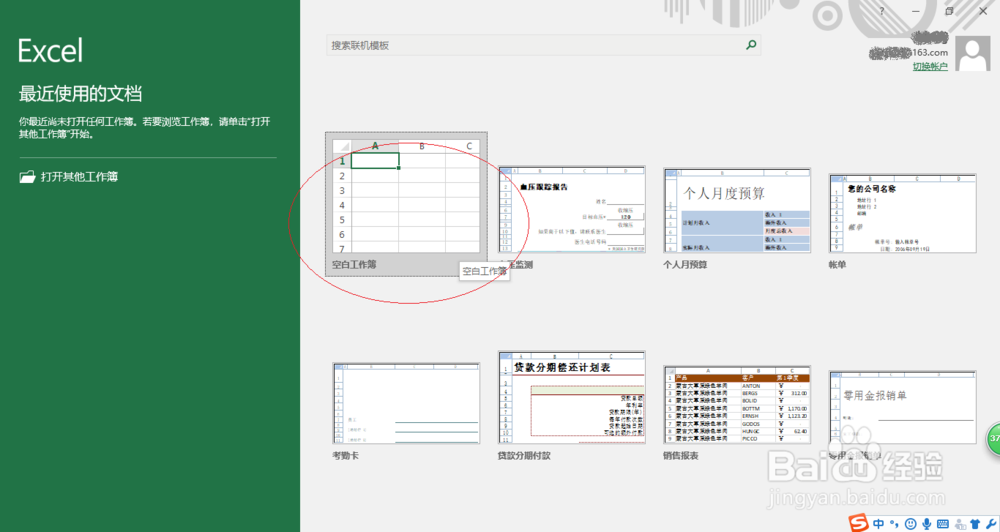
选中班级排名单元格数据区域,如图所示。选择"公式→函数库"功能区,点击"插入函数"图标。
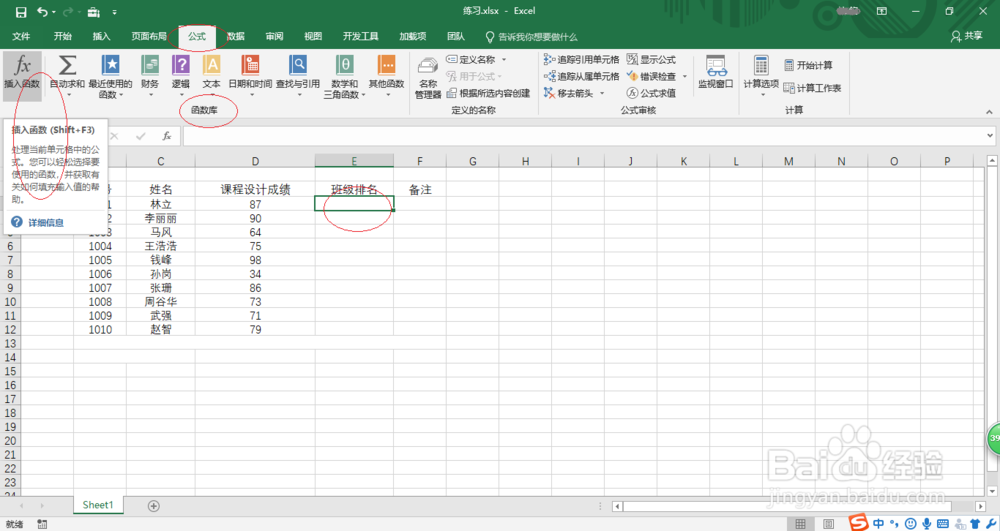
如图所示,弹出"插入函数"对话框。点击"搜索函数或选择类别"文本框右侧向下箭头,选择"统计"项。
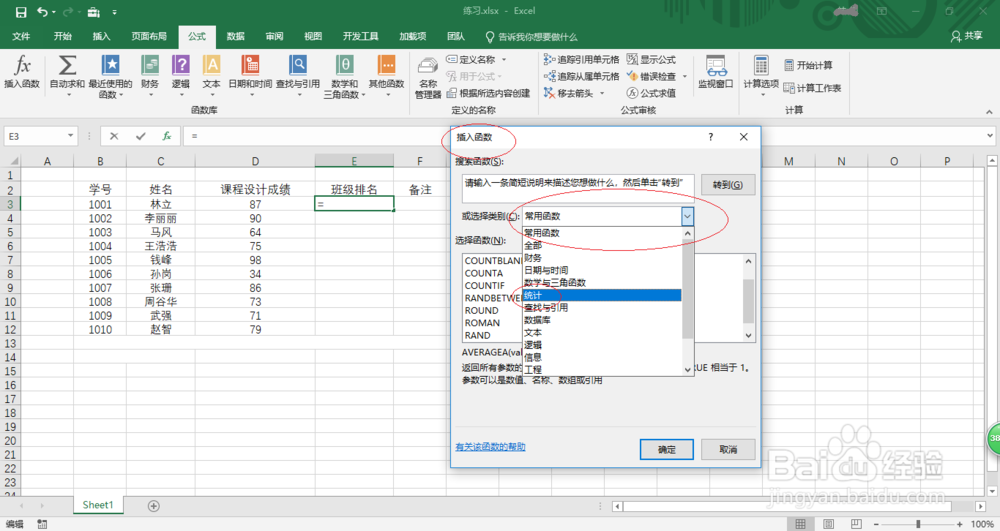
选择函数下拉列表框选择"RANK.EQ"函数,如图所示。设置完成点击"确定"按钮,下步将进行对学生成绩排名的操作。
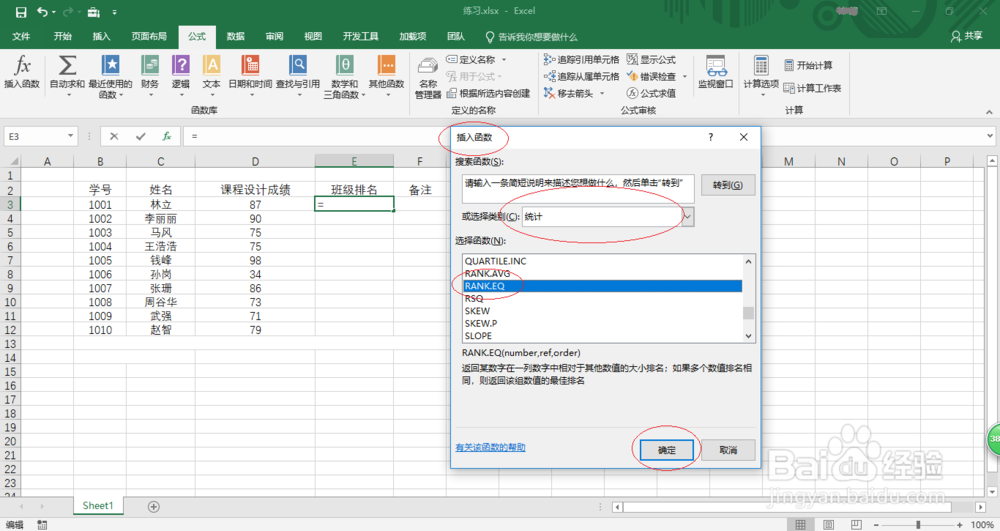
如图所示,弹出"函数参数"对话框。函数参数文本框输入函数参数,完整公式为"=RANK.EQ(D3,$D$3:$D$12)"。
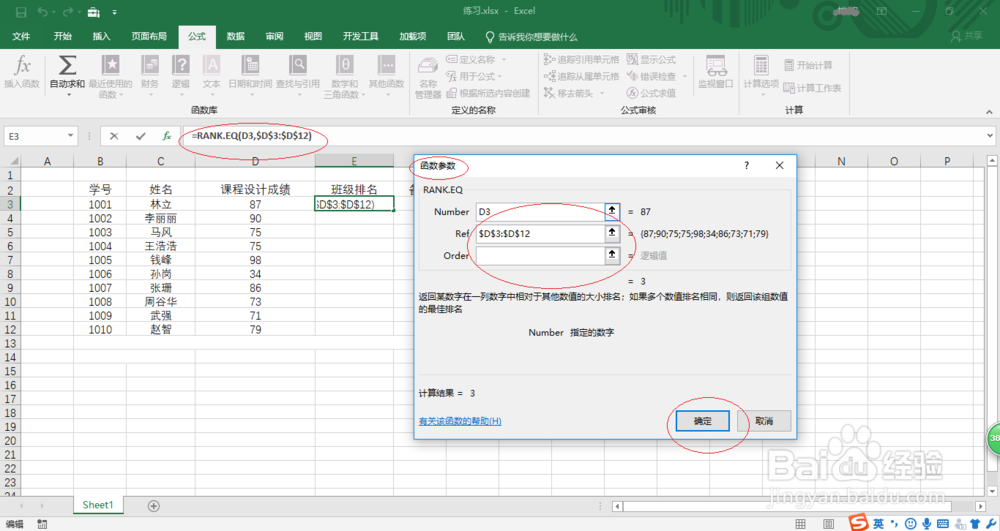
拖动选定区域进行序列填充,如图所示。本例到此结束,希望对大家能有所帮助。

版权声明:
1、本文系转载,版权归原作者所有,旨在传递信息,不代表看本站的观点和立场。
2、本站仅提供信息发布平台,不承担相关法律责任。
3、若侵犯您的版权或隐私,请联系本站管理员删除。
4、文章链接:http://www.1haoku.cn/art_1254588.html
上一篇:阿里巴巴怎样查看待收货订单
下一篇:铜表面处理之H62黄铜扁线的环保铜材酸洗工艺
 订阅
订阅